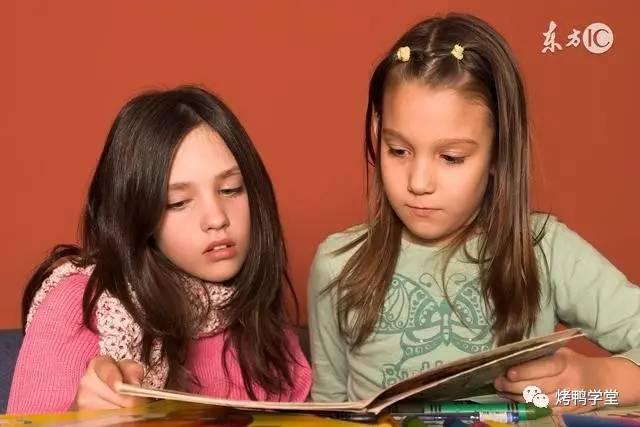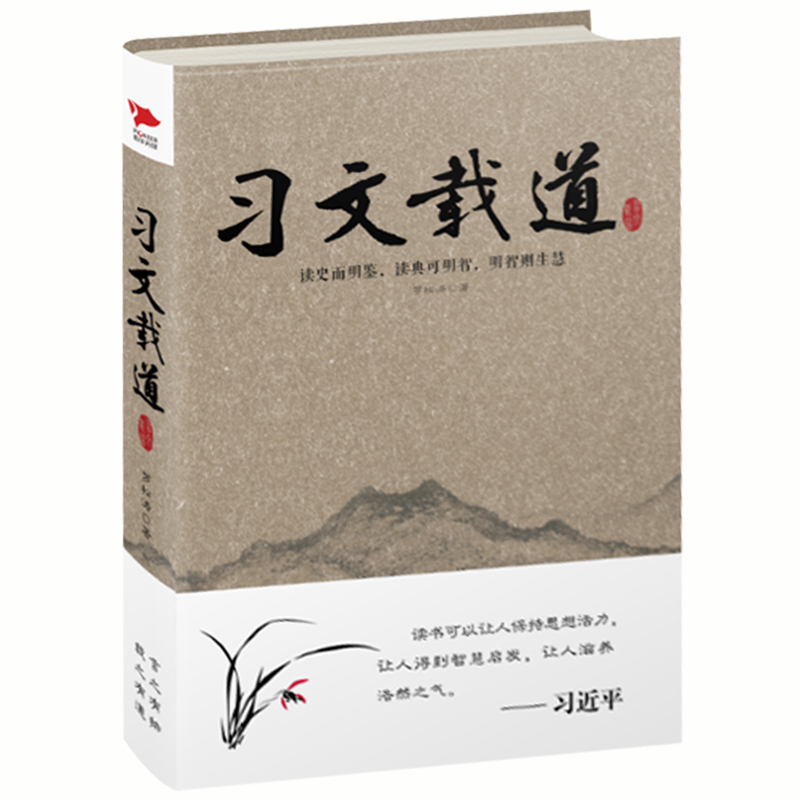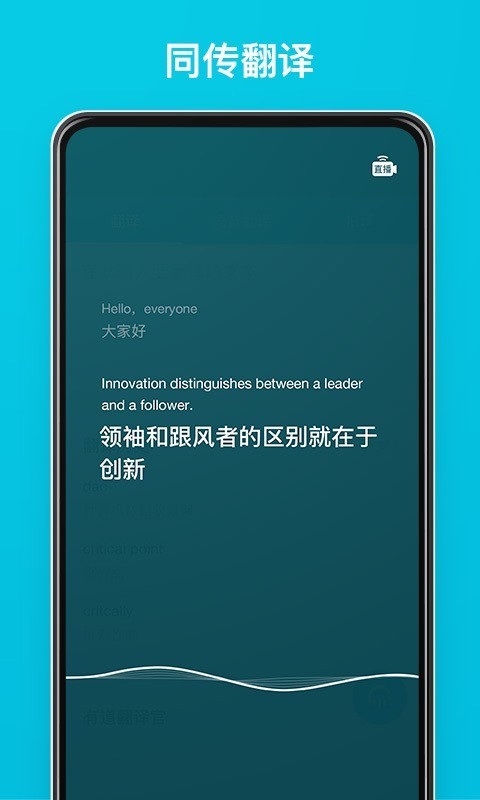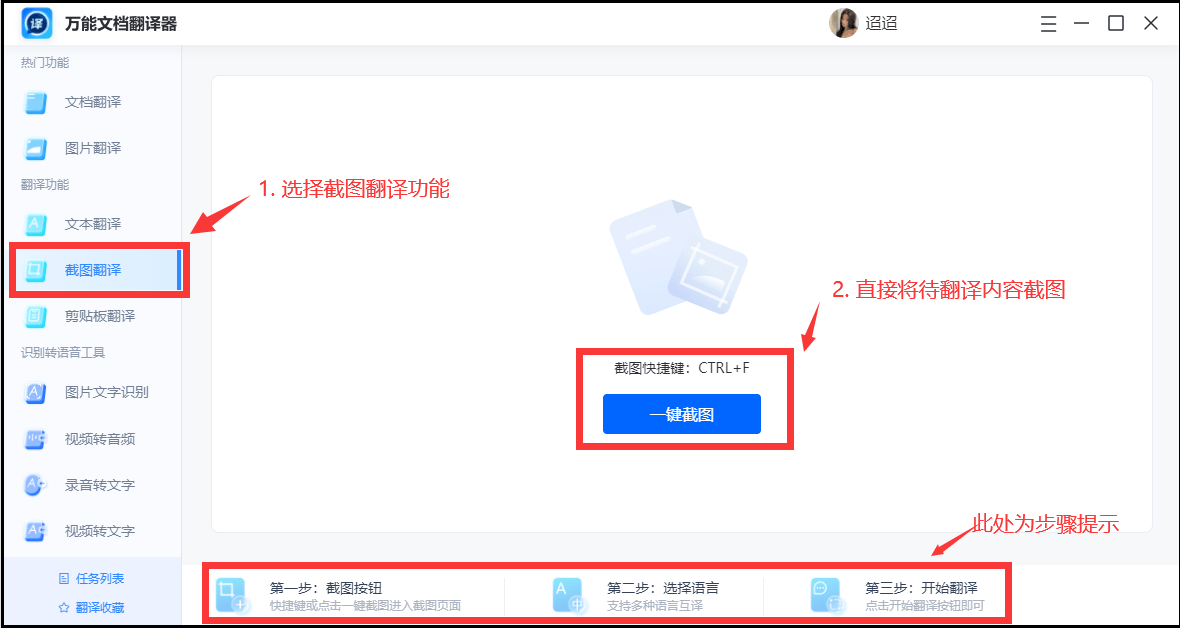有道翻译App可通过“我的”-“设置”-“深色模式”进行调整。iOS和安卓系统也可通过系统设置,让App自动跟随系统切换至黑色模式,以获得更舒适的夜间使用体验。
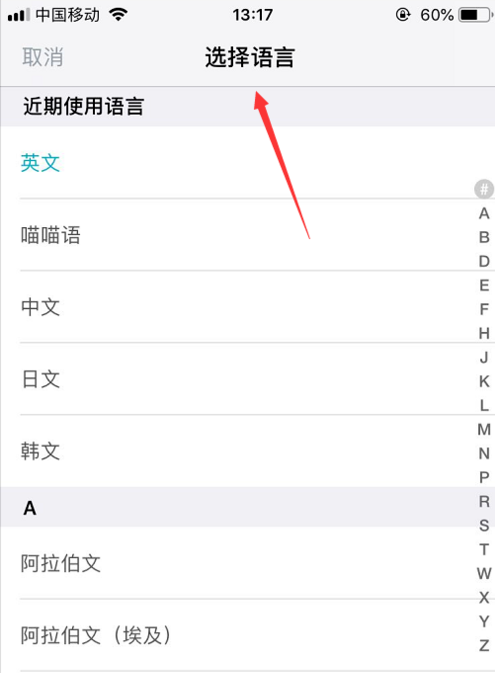
为什么选择有道翻译的深色模式?
在长时间阅读或进行翻译工作时,明亮的屏幕背景可能会导致视觉疲劳。深色模式,也被称为夜间模式或黑色主题,通过使用深色背景和浅色文本,显著减少屏幕发出的眩光。这不仅有助于缓解眼部压力,尤其是在光线较暗的环境中,还能让您更专注于内容本身。对于采用OLED或AMOLED屏幕的设备,深色模式通过关闭黑色区域的像素点,还能在一定程度上节省电量,延长续航时间。

作为一款致力于提升用户体验的翻译工具,有道翻译不仅在翻译精准度上不断精进,更在界面设计上充分考虑了用户的多样化需求。提供深色模式正是这一理念的体现,旨在为用户创造一个更健康、更高效的使用环境。无论您是深夜查阅资料的学生,还是需要长时间处理跨语言文档的职场人士,切换到深色模式都能带来截然不同的舒适感受。
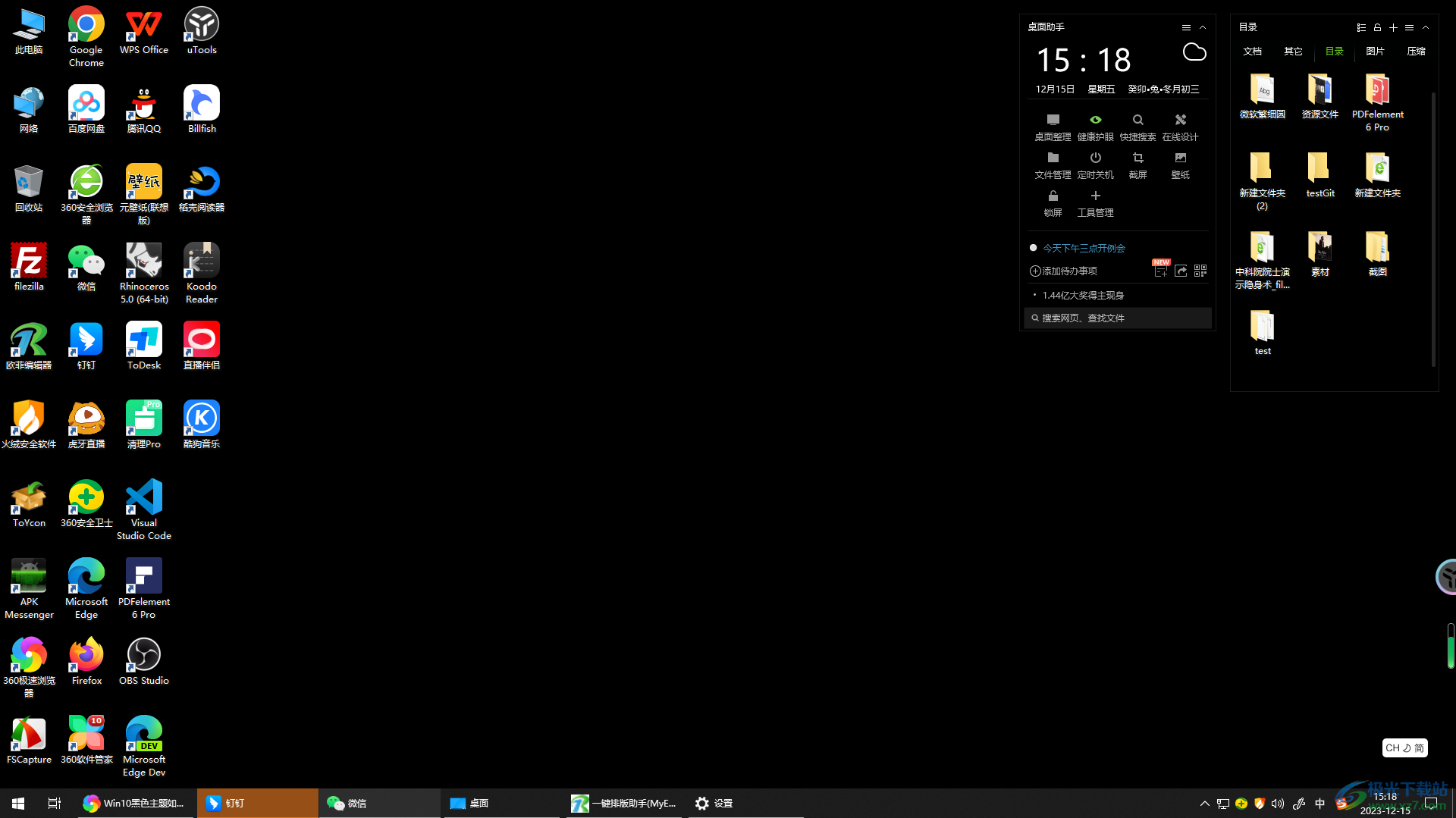
移动端有道翻译App深色模式设置指南
有道翻译的移动应用为iOS和Android用户都提供了便捷的深色模式切换方式。您可以选择在App内部独立设置,或者让它智能地跟随您的手机系统设定进行自动切换。
iPhone (iOS) 用户如何开启?
对于iPhone用户,有两种主流方法可以启用有道翻译的深色模式。
方法一:在App内部直接设置
这是最直接的方式,允许您单独为有道翻译App配置显示模式,而不影响其他应用。
- 打开有道翻译App。
- 点击右下角的「我的」图标。
- 进入「我的」页面后,找到并点击「设置」选项。
- 在设置菜单中,您会看到「深色模式」或类似的选项。
- 点击进入,您可以选择“关闭”、“开启”或“跟随系统”。选择「开启」即可立即将界面变为黑色主题。
方法二:通过iOS系统设置
如果您希望手机上的所有支持深色模式的应用(包括有道翻译)统一变换,可以采用此方法。
- 打开iPhone的「设置」。
- 向下滑动,找到并点击「显示与亮度」。
- 在“外观”部分,选择「深色」。系统界面和所有支持的应用将立即切换到深色外观。
- 若要实现自动切换,可以打开下方的「自动」开关,并设定在日落到日出或自定义时间段内启用深色模式。确保有道翻译App内的深色模式设置为“跟随系统”,它便会按此规则运行。
安卓 (Android) 用户如何操作?
安卓用户的操作路径与iOS类似,同样支持应用内设置和跟随系统两种方式。
方法一:应用内独立配置
- 启动有道翻译App。
- 轻触屏幕右下角的「我的」。
- 在个人中心页面,选择「设置」。
- 查找并点击「深色模式」或「夜间模式」选项。
- 选择「开启」,应用界面会即刻转为深色背景。选择“跟随系统”则会使其与您的安卓系统设置保持同步。
方法二:利用安卓系统全局设置
不同品牌的安卓手机设置路径可能略有差异,但大同小异。
- 下拉通知栏,通常可以在快捷开关中找到「深色模式」或「夜间模式」的图标,点击即可快速切换。
- 或者,进入手机的「设置」菜单。
- 选择「显示」或「显示和亮度」。
- 找到「深色模式」的开关并启用它。
只要您在有道翻译App的设置中选择了“跟随系统”,它就会在您启用系统级深色模式时自动变黑。
电脑端有道翻译客户端如何切换夜间模式?
对于PC和Mac用户,有道翻译桌面客户端的界面模式通常与操作系统的主题设置相关联。应用本身可能不提供独立的切换按钮,而是智能地适配您电脑的系统外观。
Windows 系统设置步骤
在Windows 10或Windows 11上,您可以轻松更改系统默认的应用模式。
- 右键点击桌面空白处,选择「个性化」。或者通过“开始”菜单进入「设置」,再选择「个性化」。
- 在左侧导航栏中选择「颜色」。
- 在“选择你的颜色”或“选择默认应用模式”下拉菜单中,选择「暗」。
- 完成设置后,重新启动有道翻译桌面客户端。如果应用支持,它会自动以深色主题呈现。
macOS 系统设置步骤
Mac用户同样可以通过系统偏好设置来控制应用的外观。
- 点击屏幕左上角的苹果菜单 ,选择「系统偏好设置」(在较新macOS版本中为「系统设置」)。
- 点击「通用」。
- 在“外观”部分,您会看到“浅色”、“深色”和“自动”三个选项。选择「深色」即可。
- 打开或重启有道翻译Mac版,它应该会自动匹配系统的深色外观。选择“自动”则会在白天使用浅色外观,夜间切换为深色外观。
网页版有道翻译支持黑色主题吗?
截至目前,有道翻译的官方网页版(fanyi.youdao.com)本身并未内置官方的深色模式切换功能。其界面保持为经典的浅色设计。然而,如果您非常希望在浏览器中使用深色模式进行翻译,依然有一些可行的变通方法。
最常见的方法是使用浏览器扩展程序,例如“Dark Reader”或类似的插件。这类扩展能够智能地将几乎所有网站的颜色反转,强制应用深色主题。您只需在Chrome、Firefox或Edge的扩展商店中搜索并安装,之后访问有道翻译网页版时,它就会自动以深色模式显示。请注意,这种方式并非官方支持,偶尔可能会出现个别元素显示不完美的情况。
常见问题解答
在设置深色模式的过程中,您可能会遇到一些疑问。这里整理了几个常见的问题及其解决方案。
为什么我的有道翻译没有深色模式选项?
如果您在App的设置中找不到深色模式的选项,通常是以下两个原因之一:
- App版本过旧:深色模式是近年来才被广泛应用的功能。请确保您的有道翻译App已经更新到最新版本。前往App Store或各大安卓应用市场检查更新。
- 操作系统版本过低:“跟随系统”功能依赖于操作系统本身的支持。iOS 13及以上、Android 10及以上版本才开始原生支持系统级深色模式。如果您的设备系统版本较低,可能无法使用此功能,但App内独立设置的选项或许仍然可用。
开启深色模式后颜色显示不正常怎么办?
偶尔在切换深色模式后,可能会遇到文字颜色或背景显示异常的问题。这通常是临时的渲染错误。您可以尝试以下简单的解决方法:
- 彻底关闭并重新打开App:从后台任务管理器中将有道翻译完全关闭,然后再次启动。
- 重启您的设备:一个简单的重启可以解决许多临时的软件小故障。
- 清除应用缓存(主要针对安卓用户):进入手机“设置”-“应用管理”,找到有道翻译,选择“存储”,然后点击“清除缓存”。这不会删除您的个人数据。
深色模式会影响翻译准确度吗?
完全不会。深色模式仅仅是一种界面视觉风格的改变,它只影响App的背景、文本和控件的颜色。其核心的翻译引擎、词典数据和算法逻辑与浅色模式下完全一致。您可以放心地在任何模式下使用有道翻译,其强大的翻译能力和精准度不会有任何变化。
下表简要总结了各平台设置深色模式的核心方法:
| 平台 | 设置方式 | 备注 |
|---|---|---|
| iPhone (iOS) | App内设置 或 跟随系统 | 推荐使用“跟随系统”实现自动切换。 |
| 安卓 (Android) | App内设置 或 跟随系统 | 不同品牌手机系统设置路径略有差异。 |
| Windows 电脑 | 修改系统“个性化-颜色”设置 | 客户端通常自动适配系统主题。 |
| macOS 电脑 | 修改“系统设置-通用-外观” | 客户端自动适配系统外观。 |
| 网页版 | 使用浏览器扩展程序 | 非官方功能,显示效果可能不完美。 |